当前位置:
首页 > Chrome浏览器广告弹窗屏蔽插件安装及配置教程
Chrome浏览器广告弹窗屏蔽插件安装及配置教程
来源:
Chrome官网
发布时间:2025年07月28日
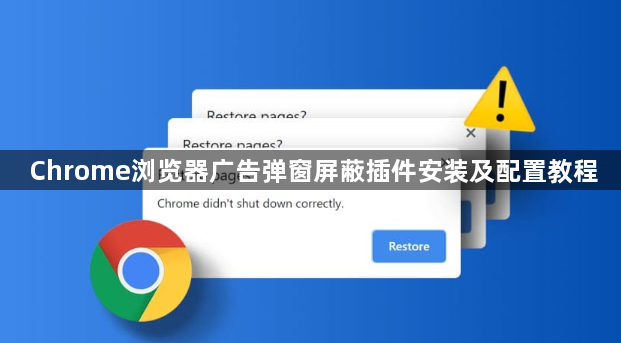
1. 进入扩展程序页面:打开Chrome浏览器,点击右上角的三个点图标,选择“更多工具”,然后点击“扩展程序”。
2. 访问网上应用店:在扩展程序页面中,点击左上角的“打开Chrome网上应用店”按钮,进入Chrome网上应用店。
3. 搜索广告拦截插件:在Chrome网上应用店的搜索栏中,输入“广告拦截”或相关关键词,如“AdBlock”、“uBlock Origin”等,然后按回车键进行搜索。
4. 选择合适的插件:在搜索结果中,浏览并选择一个评价高、用户多的广告拦截插件。可以查看插件的评分、用户数量和简介等信息,以帮助做出选择。
5. 安装插件:点击选定插件右侧的“添加到Chrome”按钮。在弹出的确认窗口中,点击“添加扩展程序”按钮,浏览器将自动下载并安装该插件。
6. 配置插件:安装完成后,插件图标会显示在浏览器的右上角工具栏中。点击插件图标,根据提示进行个性化配置。常见的配置选项包括设置哪些网站允许展示广告、哪些则完全拦截等。可以根据个人需求调整这些设置,以达到最佳的广告拦截效果。

